Il est possible de faire prononcer un texte sélectionné avec la synthèse vocale de la tablette.

Il est possible d'avoir le contenu sélectionné directement lu par la synthèse vocale de la tablette.
Pour l'utiliser, activez dans les réglages exactement ce que vous souhaitez et pour l'utiliser sélectionnez n'importe où du texte et dans le menu qui apparait à la sélection cliquez sur « énoncer » ou sur « dictionnaire ».
Si le texte est écrit dans une langue différente de la votre, il sera automatiquement reconnu et lu avec la bonne langue.
Ces fonctionnalités sont accessibles sans connexion. Les langues de la synthèse vocale sont directement stockées dans la tablette.
- 1 Énoncer la sélection
Lorsque vous activez Énoncer la sélection vous aurez la possibilité d'avoir la lecture du texte sélectionné.
Avec un appui long sur un texte et en déplaçant les marqueurs de début et de fin.
Cliquez ensuite sur Énoncer et le texte sélectionné sera lu.
Si votre texte est en anglais il sera lu avec une voix et l'accent adapté, idem pour toutes les langues configurées dans énoncer la sélection.
- 2 Énoncer le contenu de l'écran
Cette fonctionnalité vous permettra d'avoir une voix de synthèse qui vous lira tout le contenu de votre écran sur simple activation et en faisant glisser deux doigts du haut vers le bas en partant du haut de l'écran.
Un lecteur s'affichera permettant de passer d'un paragraphe à l'autre, de varier la vitesse de lecture ou de mettre en pause.
- 3 Contrôleur de parole
Permet d'afficher sur l'écran la petite icône du contrôleur de parole :
Ce contrôleur permet d'accéder plus rapidement aux fonctionnalités "énoncer le contenu" de l'écran et "énoncer au toucher".
Si vous développez le contrôle vous obtiendrez alors le lecteur :
Si vous appuyez sur lecture vous lancerez la lecture de tout le contenu de l'écran.
Si vous appuyez sur le doigt vous activerez "énoncer au toucher". Touchez ensuite un élément pour pour qu'il soit lu.
- 4 Surligner le contenu
- 5 Énoncer la saisie
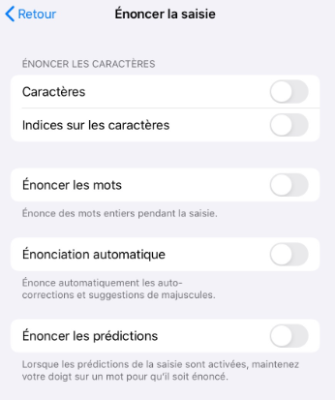
Choisissez les saisies à annoncer :
Caractères
Chaque fois que vous cliquez sur un caractère sur le clavier il sera dit oralement.
Indices sur les caractères
Énoncer les mots
Chaque fois que vous avez terminé de taper un mot il est lu oralement.
Énonciation automatique
Énonce automatiquement les auto-corrections et suggestions de majuscules.
Énoncer les prédictions
Lorsque les prédictions de la saisie sont activées, si vous maintenez votre doigt sur un mot, il sera énoncé.
- 6 Voix
- 7 Réglage du débit vocal
- 8 Prononciations
Permet de modifier les prononciations par défaut.
Lorsque vous constatez qu'un mot n'est pas correctement prononcé vous avez ici la possibilité d'entrer ici le mot avec la bonne prononciation (phonétiquement correcte).
Activer la description Audio
Lorsque cette fonctionnalité est activée les descriptions audio seront lues automatiquement dès qu'elles sont disponibles.
Les vidéos ne comportent pas toutes des pistes de description audio. Consultez la documentation accompagnant votre vidéo pour en savoir plus.

Certaines de ces étapes ne s'appliquent qu'à Android 11.0 ou version ultérieure.
Le service Sélectionner pour prononcer d'Android vous permet de sélectionner des éléments à l'écran pour qu'ils soient lus ou décrits à haute voix.
Étape 1 : Activez la fonctionnalité Sélectionner pour prononcer
Ouvrez l'application Paramètres de votre appareil.
Appuyez sur Accessibilité, puis sur Sélectionner pour prononcer.
Remarque : Si le service Sélectionner pour prononcer n'est pas visible, accédez à Google Play pour télécharger la dernière version de l'application Outils d'accessibilité Android, puis suivez de nouveau cette procédure.
Activez le raccourci Sélectionner pour prononcer.
(Facultatif) Pour modifier le raccourci, appuyez sur Raccourci Sélectionner pour prononcer. En savoir plus sur les raccourcis d'accessibilité
Étape 2 : Utilisez le service Sélectionner pour prononcer
Écouter une description des éléments affichés à l'écran
Pour démarrer le service Sélectionner pour prononcer, utilisez le raccourci déjà défini en cliquant sur
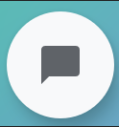
Avec deux doigts glissez sur un élément de l'écran pour le sélectionner (avec un encadré vert), par exemple du texte, une image ou une icone.
Lorsque le lecteur est ouvert, utilisez les boutons
 pour mettre en pause ou lancer la lecture, passer à l'élément suivant ou précédent, ou encore pour augmenter ou diminuer la vitesse.
pour mettre en pause ou lancer la lecture, passer à l'élément suivant ou précédent, ou encore pour augmenter ou diminuer la vitesse.
Diriger l'appareil photo vers une image ou du texte
Vous pouvez diriger l'appareil photo vers des images ou du texte pour qu'ils soient lus ou décrits à voix haute avec la reconnaissance des caractères (OCR).
Cette fonctionnalité est disponible pour les langues suivantes : anglais, allemand, catalan, danois, espagnol, finnois, français, hongrois, italien, latin, néerlandais, norvégien, polonais, portugais, roumain, suédois, tagalog et turc.
Appuyez sur l'application Appareil photo Google .
Dirigez l'appareil photo vers une image ou du texte.
Pour démarrer le service Sélectionner pour prononcer, utilisez le raccourci déjà défini : balayez l'écran vers le haut avec deux doigts (avec trois doigts si TalkBack est activé) ou appuyez sur le bouton Accessibilité .
Faites glisser le doigt sur l'écran pour mettre en surbrillance le texte que vous voulez lire.
Lire en arrière-plan
Vous pouvez effectuer d'autres tâches pendant que Sélectionner pour prononcer lit en arrière-plan. Par exemple, vous pouvez faire défiler l'écran vers le bas ou passer à une autre application.
Pour activer la lecture en arrière-plan pour le service Sélectionner pour prononcer, procédez comme suit :
Ouvrez l'application Paramètres de votre appareil.
Appuyez sur Accessibilité, puis sur Sélectionner pour prononcer.
Appuyez sur Paramètres.
En haut de l'écran, activez l'option Lire en arrière-plan.
Remarque : Le service Sélectionner pour prononcer peut ne pas fonctionner dans certains navigateurs Web pour mobile.